Jak wyłączyć NetworkManager w Centos/RHEL 8
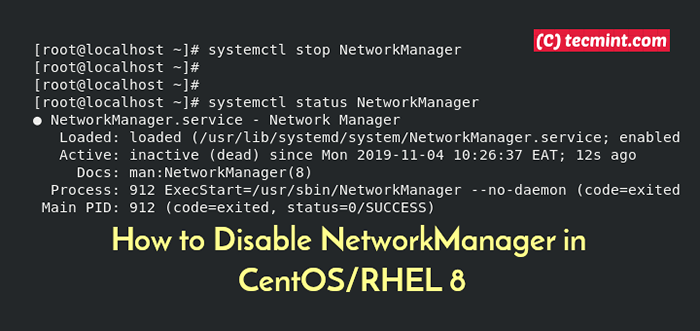
- 2371
- 1
- Juliusz Sienkiewicz
W Linux menedżer sieci to demon, który obsługuje wykrywanie aktywnych sieci i konfigurację ustawień sieciowych. Po uruchomieniu menedżer sieci automatycznie wykrywa aktywne połączenia sieciowe, gdzie bezprzewodowe lub przewodowe, i pozwala użytkownikowi wykonywać dalszą konfigurację aktywnych połączeń.
Przeczytaj także: Rozpoczęcie pracy z NetworkManager w RHEL/CENTOS 8
Gdy menedżer sieci jest wyłączony, nie można wykryć jakichkolwiek sieci lub skonfigurować konfiguracje sieciowe. Zasadniczo system Linux jest izolowany z dowolnej sieci. W tym temacie dowiesz się, jak wyłączyć menedżera sieci Centos 8 I RHEL 8.
Krok 1: Zaktualizuj system
Najpierw zaloguj się i zaktualizuj pakiety na swoim Centos 8 Lub RHEL 8 system.
Aktualizacja $ sudo dnf
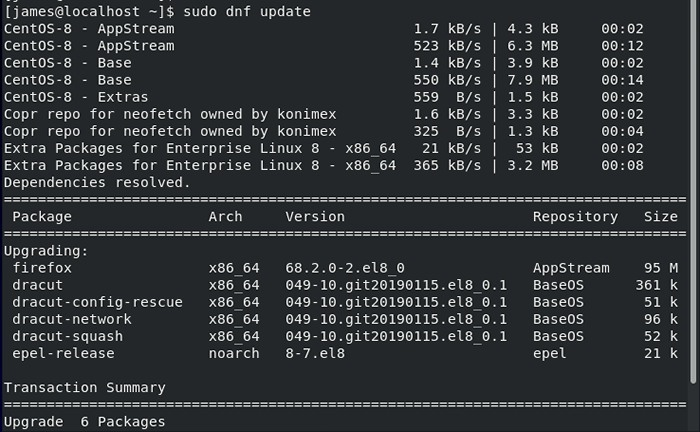 Aktualizacja systemu Centos 8
Aktualizacja systemu Centos 8 Krok 2: Wymień aktywne połączenia w systemie
Zanim wyłączymy Sieć, Rozważne jest ustalenie liczby aktywnych połączeń w twoim systemie. Istnieje kilka poleceń, których można użyć do wyświetlania aktywnego połączenia:
Polecenie ifconfig
Po wywołaniu polecenia ifconfig wymienia aktywne interfejsy sieciowe, jak pokazano:
$ ifconfig
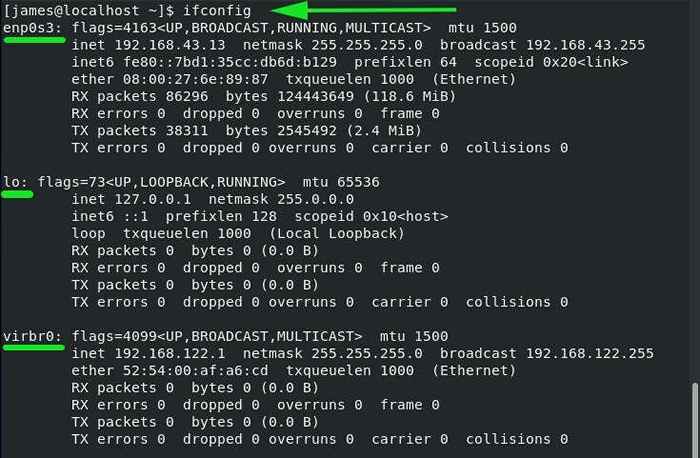 ifconfig - Wypisz aktywne połączenia sieciowe
ifconfig - Wypisz aktywne połączenia sieciowe Polecenie nmcli
NMCLI to kolejne narzędzie wiersza poleceń, które jest bardziej intuicyjne niż polecenie ifconfig.
# nmcli
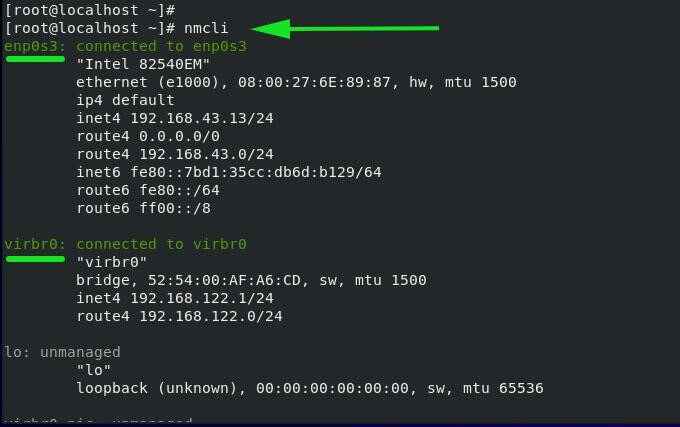 NMCLI - Wypisz aktywne połączenia sieciowe
NMCLI - Wypisz aktywne połączenia sieciowe Z powyższego wyjścia widać wyraźnie, że istnieją 2 aktywne interfejsy: ENP0S3 który jest interfejsem bezprzewodowym i Virbr0 który jest interfejsem VirtualBox. lo który jest adresem pętli, jest niezarządzany.
Polecenie nmtui
nmtui jest narzędziem graficznym wiersza poleceń, użyj do konfigurowania ustawień sieciowych.
# nmtui
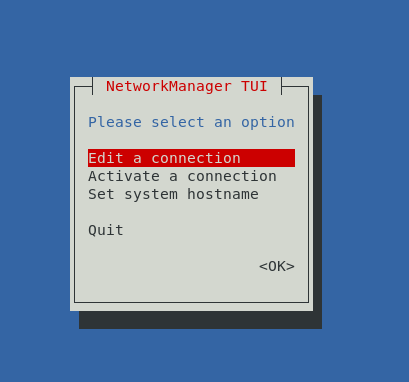 Skonfiguruj połączenie sieciowe
Skonfiguruj połączenie sieciowe Wybierz pierwszą opcję 'Edytuj połączenie'i naciśnij PATKA Klucz do 'OK„Opcja i uderzenie WCHODZIĆ.
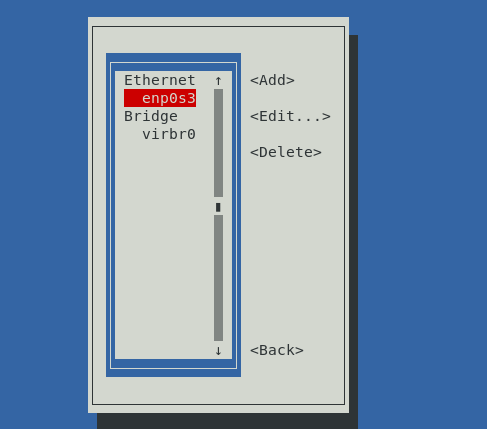 Aktywne interfejsy sieciowe
Aktywne interfejsy sieciowe Ze wyjścia możemy zobaczyć dwa aktywne interfejsy sieciowe, jak wcześniej widać w poprzednim poleceniu NMCLI.
Krok 3: Wyłącz menedżera sieci w Centos 8
Wyłączyć NetworkManager usługa w Centos 8 Lub RHEL 8, Wykonaj polecenie.
# SystemCtl Stop NetworkManager
Aby potwierdzić status NetworkManager uruchomić.
# SystemCtl Status NetworkManager
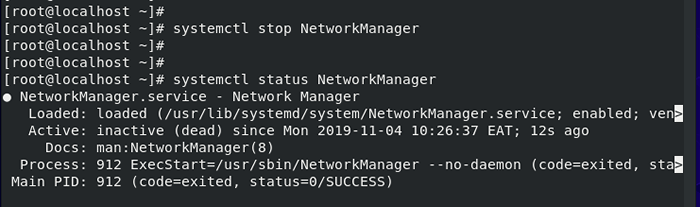 Wyłącz usługę menedżera sieci
Wyłącz usługę menedżera sieci Teraz spróbuj wymienić aktywne interfejsy sieciowe za pomocą jednego z nich NMCLI Lub nmtui Komenda.
# nmcli # nmtui
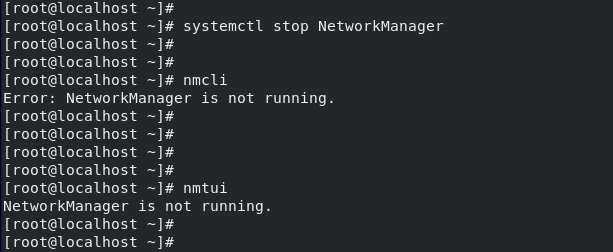 Sprawdź status interfejsów sieciowych
Sprawdź status interfejsów sieciowych Na podstawie powyższego wyjścia potwierdziliśmy, że NetworkManager Usługa jest wyłączona.
Krok 4: Włącz menedżera sieci w Centos 8
Aby uruchomić usługę NetworkManager, po prostu uruchom.
# Systemctl Start NetworkManager
Teraz sprawdź status usługi NetworkManager za pomocą jednego z nich NMCLI Lub nmtui.
# nmcli # nmtui
 Włącz usługę NetworkManager
Włącz usługę NetworkManager Wniosek
W tym artykule nauczyłeś się, jak wyłączyć, a nawet zacząć NetworkManager usługa na Centos 8 I RHEL 8 system. Pamiętaj, że dobra praktyka zawsze tego wymaga NetworkManager usługa jest uruchomiona w celu automatycznego wykrywania sieci i zarządzania ustawieniami interfejsu.

